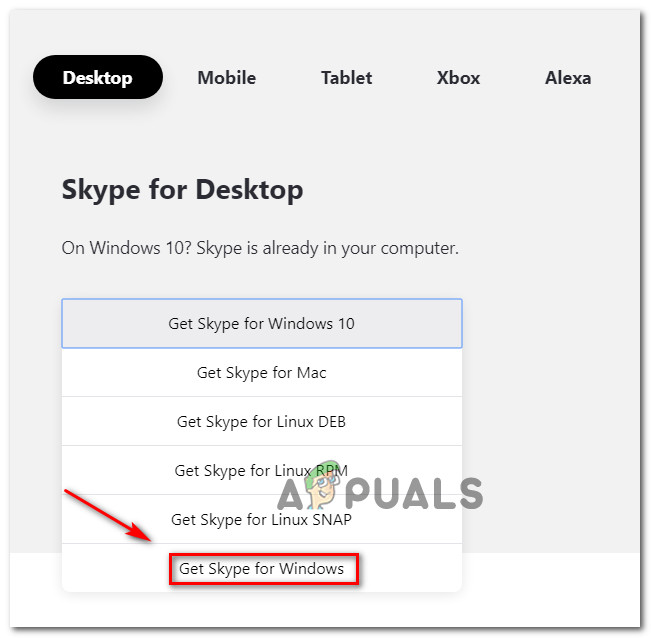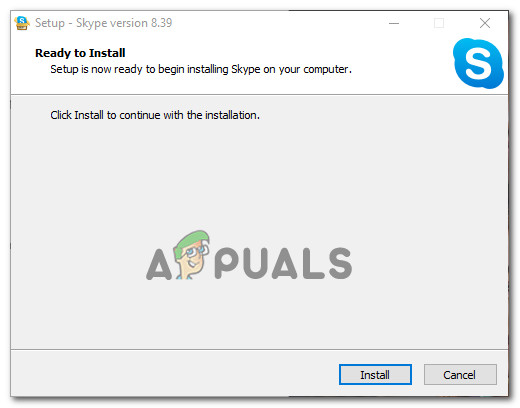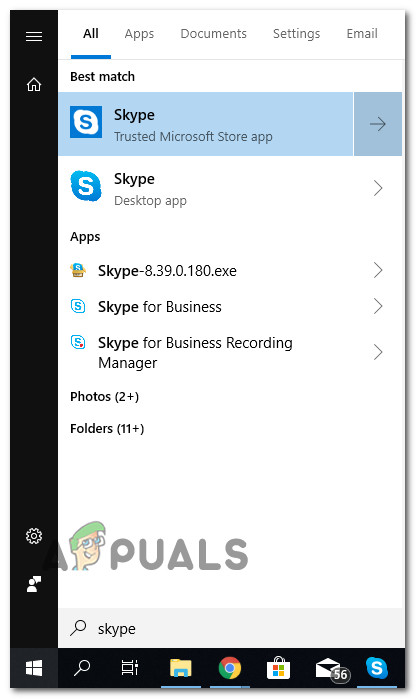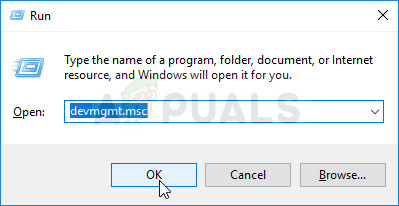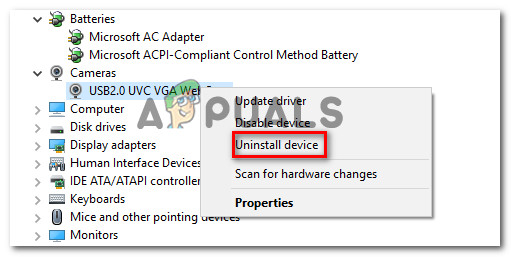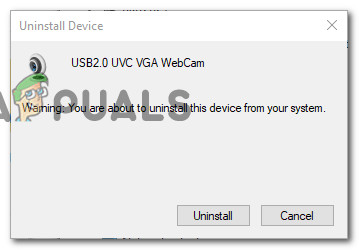Birkaç Windows kullanıcısı ' Web kameranız şu anda başka bir uygulama tarafından kullanılıyor Kameralarını Skype veya benzer bir programla kullanmaya çalışırken ”hatası. Bunun hem yerleşik hem de harici kamera cihazlarında gerçekleştiği bildiriliyor. Windows 7, Windows 8.1 ve Windows 10'da yaygın olarak karşılaşıldığından, sorun belirli bir Windows sürümüne özgü değildir.

Web kameranız şu anda başka bir uygulama tarafından kullanılıyor
'Web kameranız şu anda başka bir uygulama tarafından kullanılıyor' hatasına neden olan nedir?
Bu sorunu, çeşitli kullanıcı raporlarına ve hatayı onarmak ve kameralarını tekrar kullanmaya başlamak için kullandıkları onarım stratejilerine bakarak araştırdık. Keşfettiğimiz şeye dayanarak, bu sorunu tetiklediği bilinen oldukça yaygın birkaç senaryo var:
- Skype'ın glitched Windows 10 sürümü - Bu sorun bazen Skype'ın önceden yüklenmiş sürümü (Windows 10) bozulmuşsa veya bir şekilde farklı bir uygulamayla çakışıyorsa ortaya çıkabilir. Bu sorunun etrafında hızlı bir çözüm, Skype'ın klasik sürümünü kullanmaktır.
- Bozuk / Eksik Görüntüleme cihazı / kamera sürücüsü - Bu özel sorunun, yerleşik veya özel kamera sürücüsünün yanlış bir şekilde kurulduğu veya bozulduğu durumlarda ortaya çıktığı bilinmektedir. Bu durumda çözüm, işletim sistemini yeniden yüklemeye teşvik etmek için sorumlu sürücüyü Aygıt Yöneticisinden kaldırmaktır.
- Uygulamanın Kamera'ya erişimi yok - Ayrıca, kamerayı Skype (veya başka bir uygulama) ile kullanamamanızın nedeni, Windows sürümünüzün, yüklü uygulamaların kameranıza erişimini kısıtlayacak şekilde yapılandırılmış olmasıdır. Bu durumda, düzeltme Kamera ayarlarına erişmede ve izinleri değiştirmede yatar.
- Kamera uygulamasındaki dosyalar bozuldu - Sorunun Kamera uygulamasının kendisinden kaynaklandığı birkaç örneği belirledik. Etkilenen birkaç kullanıcı, Kamera uygulamasını sıfırlayarak bu sorunu çözmeyi başardı.
- Web kamerası koruması, uygulamanın web kamerasına erişimini kısıtlıyor - Bu belirli soruna neden olabilecek Web Kamerası Koruması adlı bir güvenlik özelliği vardır. ESET Smart Security'de yaygın olarak karşılaşılır, ancak eşdeğeri olan başka güvenlik uygulamaları da olabilir.
Yöntem 1: Eski Skype Classic'i kullanma (yalnızca Windows 10)
Kameranızı Skype'ta kullanmanıza izin verecek hızlı bir çözüm arıyorsanız, bunu yapmanın en kolay yolu, Skype'ın klasik sürümünü yüklemektir. Ancak bunun sorunu çözmeyeceğini unutmayın - bu, birçok kullanıcının sorunu çözmek yerine sorunu önlemek için kullandığı basit bir çözümdür.
Not: Bu yöntem, özel bir Skype sürümüne (önceden yüklenmiş olarak gelir) sahip tek Windows sürümü olduğundan yalnızca Windows 10 için geçerlidir.
Skype classic'in en son sürümünü yüklemek için hızlı bir kılavuz:
- Bu bağlantıyı ziyaret edin ( buraya ) ve altındaki açılır menüyü tıklayın Masaüstü için Skype. Ardından, yeni açılan açılır menüden Windows için Skype .
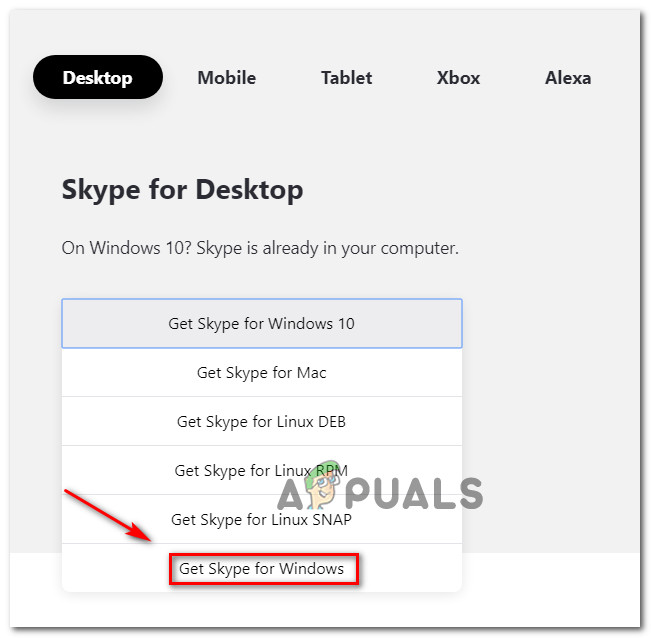
Skype'ın klasik sürümünü indirme
- Kurulum yürütülebilir dosyası indirildikten sonra, üzerine çift tıklayın ve kurulumu tamamlamak için ekrandaki talimatları izleyin.
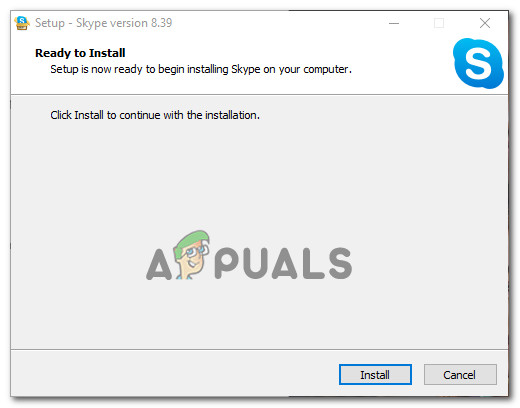
Skype'ın Klasik sürümünü yükleme
- Kurulum tamamlandığında bilgisayarınızı yeniden başlatın.
- Bir sonraki bilgisayar başlangıcında, kısa açıklamalarına bakarak iki Skype sürümü arasında ayrım yapabilirsiniz. Klasik Skype sürümü ' Masaüstü uygulaması 'Yerleşik Windows 10 sürümü bir 'Güvenilir Microsoft Store Uygulaması' .
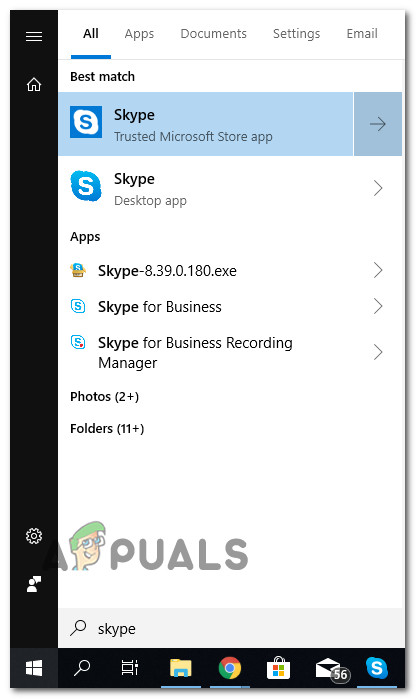
Windows 10 için Skype ve Klasik Skype
- Klasik Skype'ı açın ve hatanın artık oluşup oluşmadığına bakın.
Hâlâ ' Web kameranız şu anda başka bir uygulama tarafından kullanılıyor ”Hatası, aşağıdaki sonraki yönteme geçin.
Yöntem 2: Görüntüleme Aygıtları sürücülerini yeniden yükleme (Kamera sürücüleri)
' Web kameranız şu anda başka bir uygulama tarafından kullanılıyor ”Hatası, Kamera sürücülerini kaldırıyor (Görüntüleme Aygıtı Sürücüleri). Bu prosedürün etkilenen birçok kullanıcı tarafından etkili olduğu onaylandı, ancak düzeltmenin yalnızca birkaç kullanıcı için geçici olduğunu keşfettik.
Kamera sürücülerini (görüntüleme aygıtı sürücüleri) yeniden yüklemeyle ilgili hızlı bir kılavuz:
- Basın Windows tuşu + R açmak için Çalıştırmak iletişim kutusu. Ardından, ' devmgmt.msc ' ve bas Giriş açmak için Çalıştırmak iletişim kutusu.
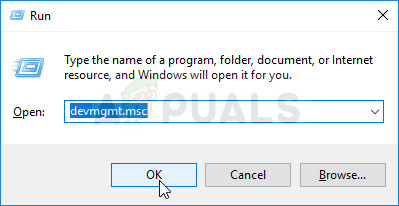
Aygıt Yöneticisini Çalıştır kutusundan çalıştırma
- İçeride Aygıt Yöneticisi açılır menüsünü genişletin Kameralar (veya Görüntüleme Cihazları ), web kameranıza sağ tıklayın ve Kaldır'ı tıklayın.
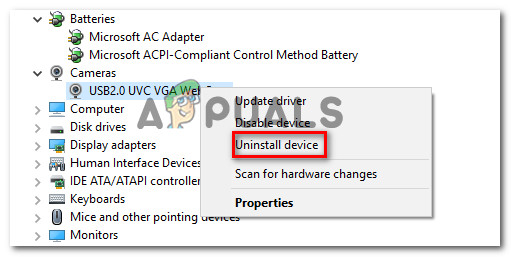
Web kamerası sürücüsünü kaldırma
- Tıklayın Kaldır onay isteminde bilgisayarınızı yeniden başlatın.
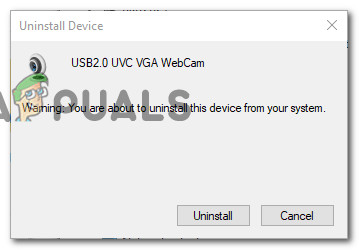
Web kamerası sürücüsünün kaldırılmasını onaylama
- Windows 10'unuz varsa, işletim sistemi bir sonraki başlangıçta eksik sürücüyü otomatik olarak yeniden yükleyecektir.
Not: Windows 10'da değilseniz, üreticinizin web sitesini ziyaret edip gerekli web sitesini indirerek manuel olarak yeniden yüklemeniz gerekecektir. - Skype'ı (veya hatayı görüntüleyen başka bir uygulamayı) açın ve sorunun çözülüp çözülmediğine bakın.
Hâlâ ' Web kameranız şu anda başka bir uygulama tarafından kullanılıyor ”Hatası, aşağıdaki sonraki yönteme geçin.
Yöntem 3: Uygulamaların kameranıza erişmesine izin verme
Bu özel sorunla karşılaşmanızın bir başka olası nedeni, mevcut Windows ayarlarınızın yüklü uygulamaların kameranızı kullanmasını engellemesidir. Aynı sorunla karşılaşan birkaç kullanıcı, sorunun çözüldükten sonra çözüldüğünü bildirdi. Ayarlar uygulamasına geçti ve sistemlerinin, uygulamaların kameraya erişmesine izin vermesinin engellendiğini keşfetti.
Neyse ki bu sorun çok kolay bir şekilde düzeltilebilir. İşte yapmanız gerekenler.
- Basın Windows tuşu + R açmak için Çalıştırmak iletişim kutusu. Ardından, ' ms-ayarları: gizlilik kamerası ' ve bas Giriş açmak için Kamera altında sekme Gizlilik ayarları .
- İçinde Ayarlar uygulama, sağ taraftaki bölmeye gidin ve ilgili geçişin Uygulamaların kameranıza erişmesine izin verin Çevrildi Açık.
- Ardından, Değişiklik düğmesi (altında Bu cihazda kameraya erişime izin verin ) ve geçişin Bu cihaz için kamera erişimi açıldı.
- Bilgisayarınızı yeniden başlatın ve sorunun bir sonraki başlangıçta çözülüp çözülmediğine bakın.

Ayarlar menüsünden uygulamalara izin verme
Hala aynı hata mesajıyla karşılaşıyorsanız, aşağıdaki sonraki yönteme geçin.
Yöntem 4: Kamera uygulamasını sıfırlama
Bu noktaya kadar sonuçsuz geldiyseniz, denemeniz gereken bir onarım stratejisi daha var. Hata, Kamera ayarlarınızdaki bir aksaklıktan / hatadan kaynaklanıyorsa, Sıfırlama işlemi sorunu minimum güçlükle çözecektir. Benzer bir durumda olan birkaç kullanıcı, Kamera uygulamasını yeniden ayarlamayı başardıktan sonra sorunun belirsiz bir şekilde çözüldüğünü bildirdi.
İşte yapmanız gerekenler:
- Basın Windows tuşu + R açmak için Çalıştırmak iletişim kutusu. Ardından, ' ms ayarları: appsfeatures ' ve bas Giriş açmak için Uygulamalar ve Özellikler ekranı Ayarlar app.
- Uygulamalar ve özellikler ekranının içinde, uygulama listesine gidin ve Kamera.
- Tıklamak Kamera , sonra seç Gelişmiş seçenekler listeden gelişmiş ayarlar menüsünü açmak için Kamera.
- Bir sonraki pencereden aşağı kaydırarak Sıfırla sekmesini tıklayın ve Sıfırla buton.
- Tıklayarak bir kez daha onaylayın Sıfırla yeni açılan pop-up'tan.
- Bilgisayarınızı yeniden başlatın ve sorunun bir sonraki başlangıçta çözülüp çözülmediğine bakın.

Kamera uygulamasını sıfırlama
Hâlâ aynı 'ile karşılaşıyorsanız' Web kameranız şu anda başka bir uygulama tarafından kullanılıyor ”Hatası, aşağıdaki sonraki yönteme geçin.
Yöntem 5: ESET Smart Security'de Web Kamerası Korumasını devre dışı bırakın (varsa)
ESET Smart Security kullanıyorsanız, Skype'ın (veya farklı bir programın) kameraya erişimi, adı verilen bir güvenlik seçeneğiyle engellenir Web Kamerası Koruması . Bu suçluyu tanımlamak diğerlerine göre daha zordur çünkü güvenlik kuralı olsa bile uygulanmaya devam eder. ESET Akıllı güvenlik Kapatıldı.
ESET Smart Security kullanıyorsanız, Ayarlar ( Kurmak ) menüsüne gidin ve Web kamerası koruması geçiş devre dışı bırakılır. 3. taraf antivirüsünüz devre dışı bırakılmış olsa bile yapın.

Web Kamerası Korumasını Devre Dışı Bırakma
Güvenlik özelliği devre dışı bırakıldıktan sonra, bilgisayarınızı yeniden başlatın ve ' Web kameranız şu anda başka bir uygulama tarafından kullanılıyor ”Hatası bir sonraki başlangıçta çözüldü.
4 dakika okundu